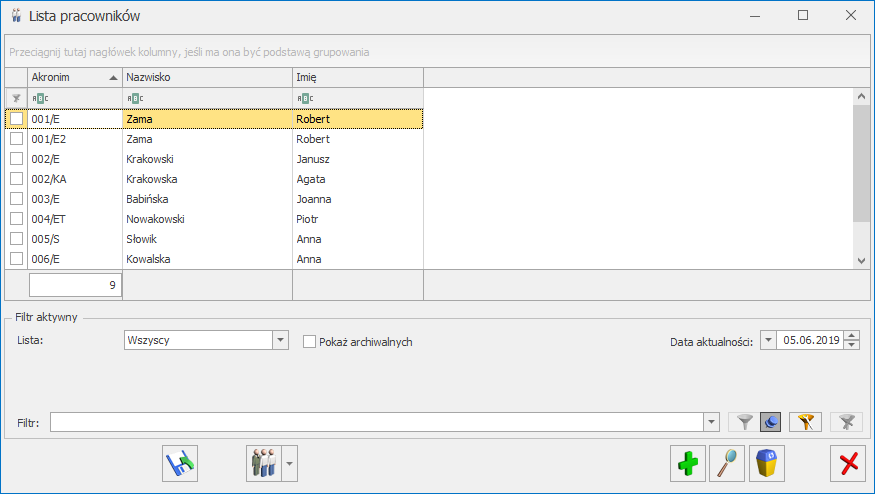Karta pracownika
- [Ogólne]
- [Szczegółowe]
- [Dodatkowe]
- [Zgody]
Karta pracownika - zakładka Ogólne
Na zakładce [Ogólne] karty pracownika uzupełniamy poszczególne dane na jego temat, takie jak: Akronim – unikalny dla danego pracownika, Nazwisko i imiona, Imiona rodziców oraz Nazwisko rodowe, numer NIP i PESEL, Data i miejsce urodzenia oraz dane adresowe. Formularz obsługują standardowe przyciski, opisane szczegółowo w rozdziale Standardy w programie niniejszego podręcznika. Hasło dla wydruków - sekcja jest dostępna dla Operatorów, mających uprawnienia generowania i podglądu haseł dla plików – zaznaczony parametr z poziomu Start/Konfiguracja/Program/Użytkowe/Operatorzy Prawo do generowania i podglądu haseł dla plików PDF. Po naciśnięciu przycisku Generuj, generowane jest losowe hasło składające się z min. 8 znaków: dużych, małych liter oraz znaku specjalnego. Operator ma również możliwość wpisania własnego hasła. Utworzone hasło jest szyfrowane i zapisane w bazie. Po wygenerowaniu hasła w formularzu, jest możliwość bezpośredniej wysyłki SMS z hasłem na numer telefonu pracownika.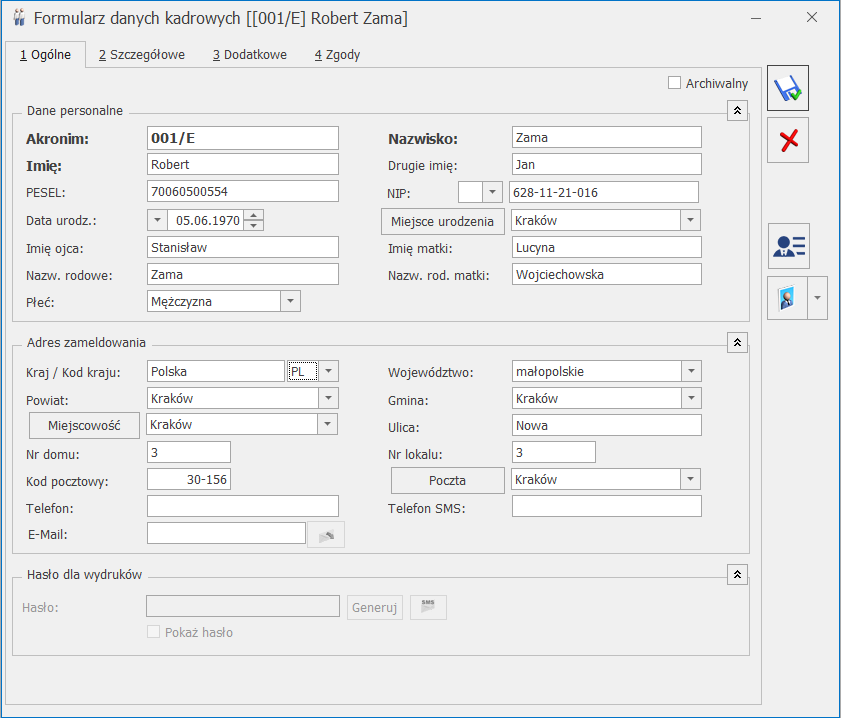
Karta pracownika - zakładka Szczegółowe
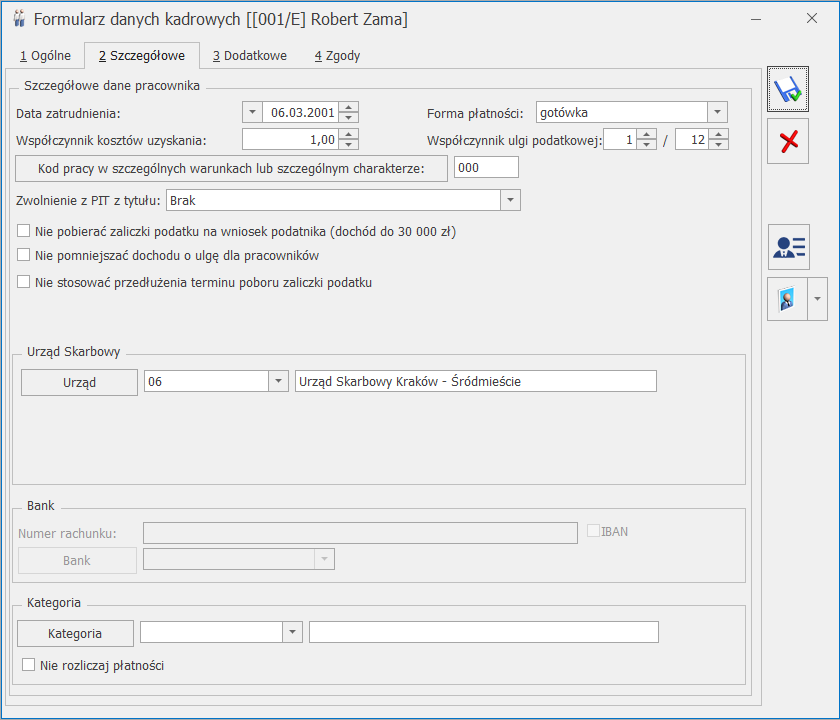
- Brak – w wypłatach nie będzie stosowane zwolnienie z podatku,
- Osoba do 26 lat – należy wybrać w przypadku pracowników poniżej 26 roku życia. W przypadku dodawania pracownika, gdy zostanie uzupełniona data urodzenia, która wskazuje, że pracownik ma do 26 lat opcja ustawi się automatycznie. Zwolnienie będzie stosowane do dnia, w którym pracownik ukończy 26 lat lub momentu przekroczenia limitu przychodów zwolnionych.
- Osoba powyżej 60/65 lat niepobierająca emerytury – należy zaznaczyć w przypadku złożenia wniosku o stosowanie zwolnienia z PIT przez osobę, która pomimo osiągnięcia wieku emerytalnego nie wystąpiła o emeryturę tylko pracuje dalej i podlega z tego tytułu ubezpieczeniu społecznemu. Zwolnienie będzie stosowane w wypłatach wypłacanych od 1.01 2022 r., jeżeli pracownik ma odpowiedni wiek (ukończone 60/65 lat w dniu wypłaty) i nie przekroczy limitu zwolnienia.
- Osoba wychowująca co najmniej czworo dzieci – należy zaznaczyć na wniosek osoby wychowującej co najmniej czworo dzieci. Zwolnienie będzie stosowane w wypłatach naliczonych po 01.01.2022 r. do miesiąca przekroczenia limitu zwolnienia.
- Osoba, która przeniosła miejsce zamieszkania na terytorium Polski – należy zaznaczyć na wniosek osoby, która przeniosła miejsce zamieszkania na terytorium Rzeczypospolitej Polskiej. Pracownik we wniosku ma obowiązek podania roku zakończenia stosowania zwolnienia. Zwolnienie przysługuje w czterech kolejno po sobie następujących latach podatkowych. Jeśli na formularzu pracownika zostanie wybrana opcja ‘Osoba, która przeniosła miejsce zamieszkania na terytorium Polski’ dodatkowo należy ustawić roku do kiedy obowiązuje zwolnienie. Zwolnienie będzie stosowane w wypłatach naliczonych po 01.01.2022 r. nie później niż do końca roku wskazanego na formularzu pracownika w polu ‘obowiązujące do końca roku’ lub miesiąca przekroczenia limitu.
Karta pracownika - zakładka Dodatkowe
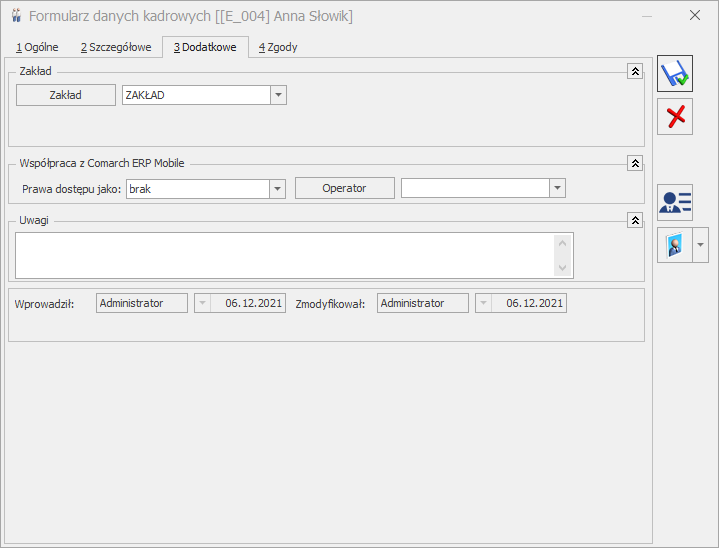 W przypadku, gdy jako rodzaj księgowości wybrano Księgowość kontową, na zakładce istnieje możliwość wskazania domyślnych kont księgowych pracownika.
W przypadku, gdy jako rodzaj księgowości wybrano Księgę podatkową oraz w Konfiguracji zaznaczono parametr Firma wielozakładowa widoczne jest pole Zakład. Podczas dodawania formularza nowego pracownika/właściciela podpowiada się zakład domyślny.
Na zakładce wyświetlana jest również informacja na temat tego, kto dany zapis wprowadził i zmodyfikował, jak również daty tych operacji. Na tej zakładce znajduje się również pole na dodatkowe uwagi.
W przypadku, gdy jako rodzaj księgowości wybrano Księgowość kontową, na zakładce istnieje możliwość wskazania domyślnych kont księgowych pracownika.
W przypadku, gdy jako rodzaj księgowości wybrano Księgę podatkową oraz w Konfiguracji zaznaczono parametr Firma wielozakładowa widoczne jest pole Zakład. Podczas dodawania formularza nowego pracownika/właściciela podpowiada się zakład domyślny.
Na zakładce wyświetlana jest również informacja na temat tego, kto dany zapis wprowadził i zmodyfikował, jak również daty tych operacji. Na tej zakładce znajduje się również pole na dodatkowe uwagi.
Karta pracownika - zakładka Zgody
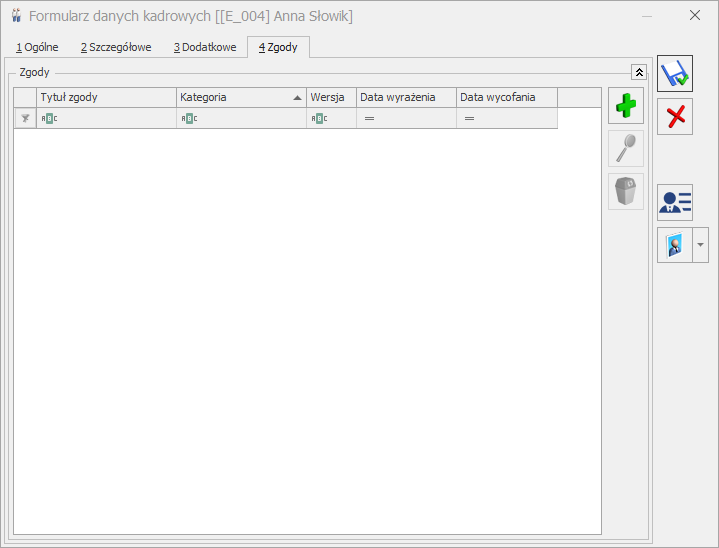
Wyliczenie wynagrodzenia
Wynagrodzenie – zakładka Ogólne
Na zakładce Ogólne znajdują się następujące pola i przyciski: Pracownik – w tym polu wprowadzany jest kod pracownika. Pracownika można wybrać również z listy pomocniczej poprzez wciśnięcie przycisku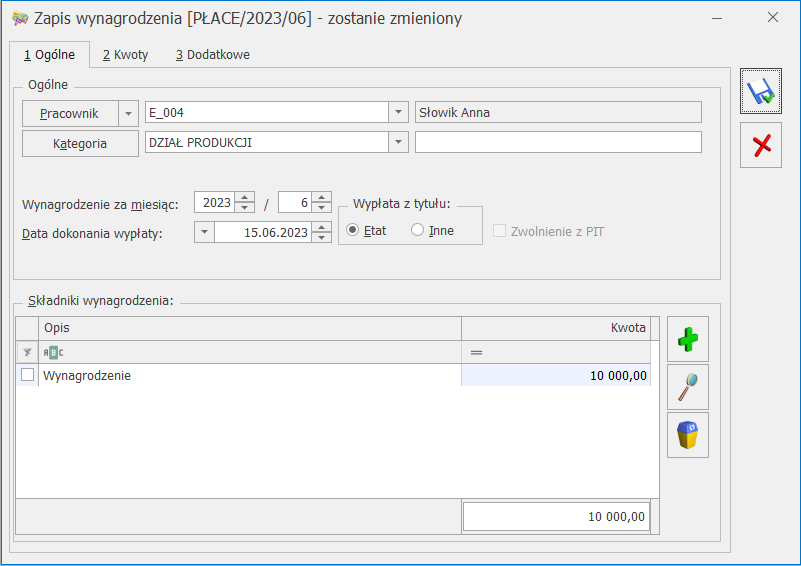 Składniki wynagrodzeń – zawiera listę składników wynagrodzenia. Jeżeli na wynagrodzenie składają się elementy (kwoty) podlegające w różny sposób opodatkowaniu, obliczaniu składek na ubezpieczenie itp., wówczas każdy taki składnik należy wprowadzić za pomocą oddzielnej pozycji (elementu wynagrodzenia). Aby wprowadzić poszczególne składniki wynagrodzenia należy nacisnąć przycisk Dodaj
Składniki wynagrodzeń – zawiera listę składników wynagrodzenia. Jeżeli na wynagrodzenie składają się elementy (kwoty) podlegające w różny sposób opodatkowaniu, obliczaniu składek na ubezpieczenie itp., wówczas każdy taki składnik należy wprowadzić za pomocą oddzielnej pozycji (elementu wynagrodzenia). Aby wprowadzić poszczególne składniki wynagrodzenia należy nacisnąć przycisk Dodaj 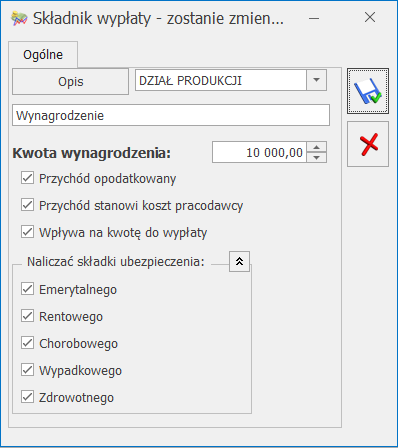 Poszczególne pola i składniki wynagrodzenia:
Opis – jest to pole na wprowadzanie opisu zdarzenia gospodarczego. Opis składnika wynagrodzenia można również wprowadzić z listy pomocniczej kategorii, poprzez wpisanie kodu kategorii lub otwierając listę kategorii przyciskiem
Poszczególne pola i składniki wynagrodzenia:
Opis – jest to pole na wprowadzanie opisu zdarzenia gospodarczego. Opis składnika wynagrodzenia można również wprowadzić z listy pomocniczej kategorii, poprzez wpisanie kodu kategorii lub otwierając listę kategorii przyciskiem - Emerytalnego – pole jest zaznaczone, gdy od danej kwoty wynagrodzenia wyliczamy składkę ubezpieczenia emerytalnego.
- Rentowego – pole jest zaznaczone, gdy od danej kwoty wynagrodzenia wyliczamy składkę ubezpieczenia rentowego.
- Chorobowego – pole jest zaznaczone, gdy od danej kwoty wynagrodzenia wyliczamy składkę ubezpieczenia chorobowego.
- Wypadkowego – pole jest zaznaczone, gdy od danej kwoty wynagrodzenia wyliczamy składkę ubezpieczenia wypadkowego.
- Zdrowotnego – pole jest zaznaczone, gdy dla danej kwoty wynagrodzenia wyliczamy składkę ubezpieczenia zdrowotnego.
Zapis wynagrodzenia – zakładka Kwoty
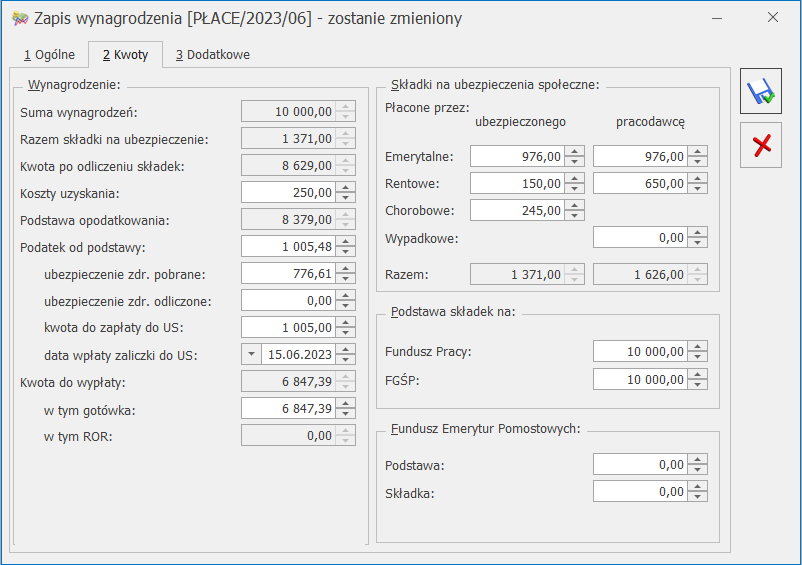 Zakładka [Kwoty] podzielona jest na dwie części:
Zakładka [Kwoty] podzielona jest na dwie części:
- Wynagrodzenie,
- Składki na ubezpieczenia społeczne.
- Dla wynagrodzeń z tytułu umowy o pracę (etatu) – jako kwota kosztów uzyskania przychodu wprowadzona w Konfiguracji programu, pomnożona przez współczynnik kosztów uzyskania przychodu wprowadzony na karcie pracownika.
- Dla wynagrodzeń z tytułu innych umów – jako 20% kwoty po odliczeniu składki na ubezpieczenia społeczne.
- Dla wynagrodzeń z tytułu umowy o pracę (etatu) – jest to wartość podatku obliczona od podstawy opodatkowania z uwzględnieniem progów i stóp podatkowych (skali podatkowej) podanych w Konfiguracji programu (przy czym „przejście” do następnego progu podatkowego obliczane jest narastająco za poprzednie miesiące).
- Od podatku odliczana jest kwota wolna (zdefiniowana w Konfiguracji programu), pomnożona przez współczynnik liczenia ulgi podany na kartotece pracownika.
- współczynnik liczenia ulgi podany na kartotece pracownika.
- Dla wynagrodzeń z tytułu innych umów jest to wartość podatku obliczona od podstawy opodatkowania pomnożonej przez stawkę podatku od umów zleceń zdefiniowaną w Konfiguracji programu.
1. Sprawdzenie, czy:
-
- dochód pracownika osiągnięty narastająco w danym roku (decyduje data wypłaty) do poprzedniego miesiąca włącznie < kwota drugiego progu podatkowego ustawiona w Konfiguracji oraz
- dochód osiągnięty od początku roku do poprzedniego miesiąca włącznie + dochód z bieżącego miesiąca > kwota drugiego progu podatkowego ustawiona w
2. Jeżeli na podstawie wyliczeń z pkt 1 w naliczonej za dany miesiąc wypłacie nie nastąpiło przekroczenie drugiego progu podatkowego to kwota podatku wyliczana jest w dotychczasowy sposób.
3. Jeżeli na podstawie wyliczeń z pkt 1 w naliczonej za dany miesiąc wypłacie nastąpiło przekroczenie drugiego progu podatkowego to podczas wyliczania kwoty podatku należy zastosować dwie wysokości podatku, zgodnie z pkt 4 i 5.
4. Ustalenie podstawy opodatkowania, od której należy naliczyć zaliczkę podatku 12% i wyliczenie kwoty podatku wg stawki 12%:
-
- kwota stanowiąca górną granicę drugiego progu podatkowego – kwota dochodu, którą pracownik uzyskał do poprzedniego miesiąca włącznie = kwota podstawy,
- wyliczona kwota podstawy jest zaokrąglana matematycznie do pełnych złotych i od niej liczony jest podatek w wysokości 12%. Od wyliczonej kwoty zaliczki odejmowana jest kwota ulgi podatkowej (dla wynagrodzeń z tytułu umowy o pracę). Jeśli kwota zaliczki < kwota pełnej ulgi to ulga odliczana jest do wysokości kwoty zaliczki.
5. Ustalenie podstawy opodatkowania, od której należy naliczyć zaliczkę podatku 32% i wyliczenie kwoty podatku wg stawki 32%:
-
-
- kwota stanowiąca sumę dochodu z poprzednich miesięcy oraz bieżącego – kwota drugiego progu podatkowego ustawiona w Konfiguracji = kwota podstawy,
- wyliczona kwota podstawy jest zaokrąglana matematycznie do pełnych złotych i od niej liczony jest podatek w wysokości 32% i w przypadku wypłat naliczonych po 01.01.2022 r. odliczana pozostała część kwoty ulgi podatkowej.
-
6. Ustalenie kwoty podatku od podstawy: kwota podatku wyliczona w pkt 4 + kwota podatku wyliczona w pkt 5.
- na formularzu pracownika w polu Zwolnienie z PIT zaznaczono opcję inną niż 'Brak’
- na formularzu uproszczonego wynagrodzenia zaznaczono parametr ’Zwolnienie z PIT ’
- pracownik spełnia inne warunki do zwolnienia np. w przypadku zaznaczenia opcji ‘Osoba do 26 lat’ pracownik nie ukończył 26 lat
- nie został przekroczony limit przychodów opodatkowanych z zaznaczonym parametrem Zwolnienie z PIT
- Emerytalne – wartość ubezpieczenia emerytalnego wykazywana jest osobno w części płaconej przez pracownika i osobno przez pracodawcę,
- Rentowe – wartość ubezpieczenia rentowego wykazywana jest osobno w części płaconej przez pracownika i osobno przez pracodawcę,
- Chorobowe – wartość ubezpieczenia chorobowego płacona przez pracownika,
- Wypadkowe – wartość ubezpieczenia wypadkowego płacona przez pracodawcę.
- FGŚP – wartość składki na FGŚP jest liczona od łącznej wartości wynagrodzenia brutto dla wszystkich pracowników,
- Fundusz pracy – wartość składki na Fundusz pracy jest liczony od łącznej wartości wynagrodzenia brutto dla wszystkich pracowników.
- Podstawa – podstawa naliczania składki na Fundusz Emerytur Pomostowych,
- Składka – wartość składki na FEP jest liczona jako iloczyn podstawy i procentu składki zapisanego w Konfiguracji/ Program/ Płace/ Składki ZUS: Fundusz Emerytur Pomostowych.
Zapis wynagrodzenia – zakładka Dodatkowe
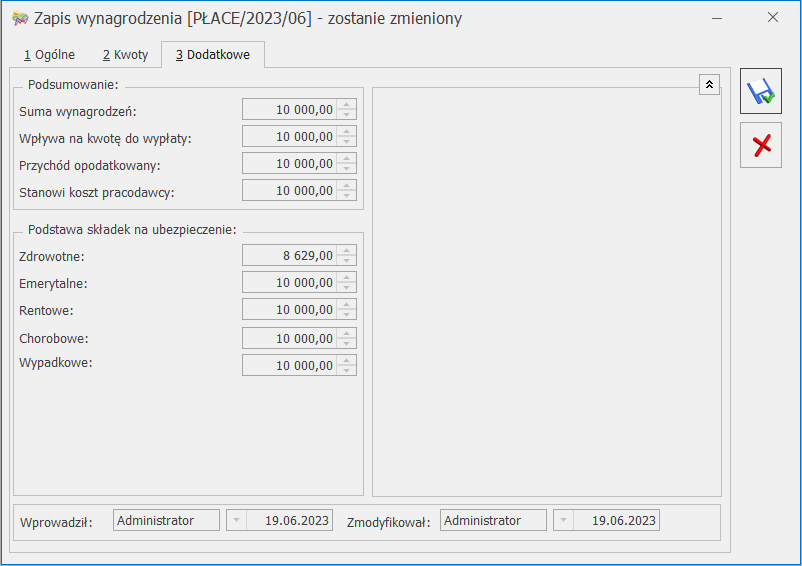 Zakładka [Dodatkowe] zawiera informacje podsumowujące wprowadzone wartości dla danego pracownika. Na zakładce tej żadne pole nie jest edytowalne, ma ona charakter informacyjny.
Na zakładce znajdują się następujące pola:
Suma wynagrodzeń – łączna wartość wynagrodzenia brutto dla danego pracownika. Jest sumą brutto wszystkich składników wynagrodzenia.
Wpływa na kwotę do wypłaty – w polu tym wykazywana jest tylko ta cześć wynagrodzenia brutto, która jest uwzględniana przy wyliczaniu kwoty wypłaty netto. Jest sumą brutto składników wynagrodzenia z zaznaczonym parametrem Wpływa na kwotę do wypłaty.
Przychód opodatkowany – wartość wynagrodzenia, która podlega opodatkowaniu podatkiem dochodowym. Jest sumą brutto składników wynagrodzenia z zaznaczonym parametrem Przychód opodatkowany.
Stanowi koszt pracodawcy – ta część wynagrodzenia, która stanowi koszt pracodawcy. Jest sumą brutto składników wynagrodzenia z zaznaczonym parametrem Stanowi koszt pracodawcy.
Podstawa składek na ubezpieczenie:
Zakładka [Dodatkowe] zawiera informacje podsumowujące wprowadzone wartości dla danego pracownika. Na zakładce tej żadne pole nie jest edytowalne, ma ona charakter informacyjny.
Na zakładce znajdują się następujące pola:
Suma wynagrodzeń – łączna wartość wynagrodzenia brutto dla danego pracownika. Jest sumą brutto wszystkich składników wynagrodzenia.
Wpływa na kwotę do wypłaty – w polu tym wykazywana jest tylko ta cześć wynagrodzenia brutto, która jest uwzględniana przy wyliczaniu kwoty wypłaty netto. Jest sumą brutto składników wynagrodzenia z zaznaczonym parametrem Wpływa na kwotę do wypłaty.
Przychód opodatkowany – wartość wynagrodzenia, która podlega opodatkowaniu podatkiem dochodowym. Jest sumą brutto składników wynagrodzenia z zaznaczonym parametrem Przychód opodatkowany.
Stanowi koszt pracodawcy – ta część wynagrodzenia, która stanowi koszt pracodawcy. Jest sumą brutto składników wynagrodzenia z zaznaczonym parametrem Stanowi koszt pracodawcy.
Podstawa składek na ubezpieczenie:
- Zdrowotne – wartość wynagrodzenia, która stanowi podstawę wyliczenia ubezpieczenia zdrowotnego. Jest sumą brutto składników wynagrodzenia z zaznaczonym parametrem Naliczać składki ubezpieczenia zdrowotnego.
- Emerytalne – wartość, która stanowi podstawę wyliczenia składki na ubezpieczenie emerytalne. Jest sumą brutto składników wynagrodzenia z zaznaczonym parametrem Naliczać składki ubezpieczenia emerytalnego.
- Rentowe – wartość, która stanowi podstawę wyliczenia składki na ubezpieczenie rentowe. Jest sumą brutto składników wynagrodzenia z zaznaczonym parametrem Naliczać składki ubezpieczenia rentowego.
- Chorobowe – wartość, która stanowi podstawę wyliczenia składki na ubezpieczenie chorobowe. Jest sumą brutto składników wynagrodzenia z zaznaczonym parametrem Naliczać składki ubezpieczenia chorobowego.
- Wypadkowe – wartość, która stanowi podstawę wyliczenia składki na ubezpieczenie wypadkowe. Jest sumą brutto składników wynagrodzenia z zaznaczonym parametrem Naliczać składki ubezpieczenia wypadkowego.
Zaliczka na deklarację PIT-4R
Ewidencja wynagrodzeń - scenariusze
Jak dodać nowego pracownika?
Aby wprowadzić do bazy danych nowego pracownika należy:- Otworzyć listę pracowników wybierając z menu: Ogólne/ Pracownicy.
- Kliknąć przycisk Dodaj
 lub wcisnąć klawisz <INSERT>.
lub wcisnąć klawisz <INSERT>. - Wypełnić kolejno dane pracownika. Program wymaga, aby na formularzu pracownika bezwzględnie wypełnione były pola Kod i Nazwisko. Jeżeli którekolwiek z tych pól jest niewypełnione, wówczas program nie pozwoli zatwierdzić formularza.
- Zatwierdzić formularz klikając przycisk Zapisz zmiany
 lub wciskając klawisz <ENTER>.
lub wciskając klawisz <ENTER>.
Jak usunąć pracownika?
Aby usunąć kartotekę pracownika należy:- Otworzyć listę pracowników wybierając z menu: Ogólne/ Pracownicy.
- Odszukać pracownika na liście i ustawić na nim kursor (podświetlić wybrany wiersz).
- Kliknąć przycisk Usuń
 lub wcisnąć klawisz <DELETE>.
lub wcisnąć klawisz <DELETE>. - Program wyświetli pytanie: Czy chcesz skasować podświetlony rekord? Po potwierdzeniu wybrany rekord zostanie skasowany.
Jak zmienić dane pracownika?
Aby zmienić dane pracownika, należy:- Otworzyć listę pracowników wybierając z menu: Ogólne/ Lista pracowników.
- Odszukać pracownika na liście i ustawić na nim kursor (podświetlić wybrany wiersz).
- Kliknąć przycisk Zmień
 lub wcisnąć klawisze <CTRL>+<ENTER>.
lub wcisnąć klawisze <CTRL>+<ENTER>. - Program wyświetli formularz karty pracownika, na którym można wówczas dokonać wymaganych zmian.
- Po dokonaniu zmian należy je zapisać klikając na formularzu pracownika przycisk Zapisz zmiany
 lub wciskając klawisz <ENTER>. Jeżeli chcemy wycofać się z edycji bez zapisywania dokonanych zmian należy kliknąć przycisk Anuluj
lub wciskając klawisz <ENTER>. Jeżeli chcemy wycofać się z edycji bez zapisywania dokonanych zmian należy kliknąć przycisk Anuluj  lub wcisnąć klawisz <ESC>.
lub wcisnąć klawisz <ESC>.
Jak wyszukać pracownika?
Aby odszukać na liście pracownika, można posłużyć się kilkoma metodami, zależnie od tego, jakie posiadamy informacje. Przed rozpoczęciem poszukiwania należy najpierw otworzyć listę pracowników wybierając z menu: Ogólne/ Pracownicy. Następnie, w zależności od wybranej metody poszukiwań, możemy posłużyć się jedną z poniższych metod. Aby znaleźć pracownika, jeżeli znamy jego Kod należy:- Upewnić się, czy kursor jest ustawiony na liście.
- Wpisać Kod poszukiwanego pracownika (wpisywany Kod powinien być widoczny pod nagłówkiem kolumny Kod).
- Otworzyć listę. Upewnić się, czy kursor jest ustawiony na liście.
- Wpisać Nazwisko poszukiwanego pracownika (wpisywane Nazwisko powinno być widoczne pod nagłówkiem kolumny Nazwisko).
- Otworzyć listę.
- Ustawić kursor w polu Filtr i wpisać tam poszukiwany fragment adresu lub nazwisko.
- Jeżeli pinezka
 (widoczna obok ikony filtrowania) jest włączona, zmiany będą widoczne od razu.
(widoczna obok ikony filtrowania) jest włączona, zmiany będą widoczne od razu. - Jeżeli pinezka jest wyłączona
 , po wpisania poszukiwanego fragmentu należy kliknąć przycisk
, po wpisania poszukiwanego fragmentu należy kliknąć przycisk  . Na liście zostaną wyświetleni wyłącznie pracownicy spełniający zadane kryterium.
. Na liście zostaną wyświetleni wyłącznie pracownicy spełniający zadane kryterium.

- Kliknąć przycisk Konstruktor filtra
 .
. - W otwartym oknie konstruktora stworzyć odpowiednie zapytanie.
- Zatwierdzić utworzony filtr klawiszem Akceptacja filtra
 . Na liście zostaną wyświetleni wyłącznie pracownicy spełniający zadane kryterium.
. Na liście zostaną wyświetleni wyłącznie pracownicy spełniający zadane kryterium.
Jak dodać i wyliczyć wynagrodzenie pracownika?
Aby dodać i wyliczyć wynagrodzenie dla danego pracownika należy:- Otworzyć listę wypłat wybierając z menu: Księgowość/ Wynagrodzenia/ Lista wynagrodzeń lub przycisk Lista wynagrodzeń w menu Nawigacji Comarch ERP Optima/ Wynagrodzenia.
- Wybrać pracownika i miesiąc, w którym chcemy wyliczyć wypłatę nacisnąć przycisk Dodaj
 , który otwiera formatkę dodania nowego wynagrodzenia.
, który otwiera formatkę dodania nowego wynagrodzenia. - W celu dodania poszczególnych elementów wynagrodzenia należy na formatce Zapis wypłaty – Ogólne nacisnąć przycisk Dodaj
 , przez co otwiera się formatka dodania składników wynagrodzenia. UwagaW przypadku, gdy wynagrodzenie brutto składa się z elementów opodatkowanych i nieopodatkowanych lub takich, które podlegają różnym rodzajom ubezpieczeń, należy poszczególne składniki wprowadzać oddzielnie zaznaczając właściwe parametry.
, przez co otwiera się formatka dodania składników wynagrodzenia. UwagaW przypadku, gdy wynagrodzenie brutto składa się z elementów opodatkowanych i nieopodatkowanych lub takich, które podlegają różnym rodzajom ubezpieczeń, należy poszczególne składniki wprowadzać oddzielnie zaznaczając właściwe parametry. - Po wprowadzeniu poszczególnych elementów należy nacisnąć przycisk Zapisz zmiany
 lub wcisnąć klawisz <ENTER>. Jeżeli chcemy wycofać się z edycji bez zapisywania dokonanych zmian, należy kliknąć przycisk Anuluj
lub wcisnąć klawisz <ENTER>. Jeżeli chcemy wycofać się z edycji bez zapisywania dokonanych zmian, należy kliknąć przycisk Anuluj  lub wcisnąć klawisz <ESC>
lub wcisnąć klawisz <ESC> - Na zakładce [Kwoty] istnieje możliwość podglądnięcia wyliczonej kwoty wynagrodzenia netto oraz wprowadzenia zmian niektórych wartości takich jak: Koszty uzyskania przychodu, Podatek od podstawy, Ubezpieczenie zdrowotne, Data przekazania zaliczki do US. Część wynagrodzenia płaconą gotówką należy wprowadzić w odpowiednim polu, pozostała część będzie przeniesiona automatycznie do pola w tym ROR.
- Po zmianie wartości na zakładce [Kwoty] należy je zapisać przez przycisk Zapisz zmiany
 lub wciskając klawisz <ENTER>. Jeżeli chcemy wycofać się z edycji bez zapisywania dokonanych zmian, należy kliknąć przycisk Anuluj
lub wciskając klawisz <ENTER>. Jeżeli chcemy wycofać się z edycji bez zapisywania dokonanych zmian, należy kliknąć przycisk Anuluj  lub wcisnąć klawisz <ESC>.
lub wcisnąć klawisz <ESC>.
Jak usunąć wynagrodzenie pracownika?
Aby usunąć wyliczone wynagrodzenie dla pracownika należy:- Otworzyć listę wypłat wybierając z menu: Księgowość/ Wynagrodzenia/ Lista wynagrodzeń lub przycisk Lista wynagrodzeń w menu Nawigacji Comarch ERP Optima/Wynagrodzenia
- Odszukać wypłatę na liście i ustawić na niej kursor (podświetlić wybrany wiersz).
- Kliknąć przycisk Usuń
 lub wcisnąć klawisz <DELETE>.
lub wcisnąć klawisz <DELETE>. - Program wyświetli pytanie: Czy chcesz skasować podświetlony rekord?. Po potwierdzeniu wybrany rekord zostanie skasowany.
Jak zmienić wynagrodzenie pracownika?
Aby zmienić wyliczone wynagrodzenie dla pracownika należy:- Otworzyć listę wypłat wybierając z menu: Księgowość/ Wynagrodzenia/ Lista wynagrodzeń lub przycisk Lista wynagrodzeń w menu Nawigacji Comarch ERP Optima/ Wynagrodzenia.
- Odszukać wypłatę na liście i ustawić na niej kursor (podświetlić wybrany wiersz).
- Kliknąć przycisk Zmień
 lub wcisnąć klawisze <CTRL>+<ENTER>.
lub wcisnąć klawisze <CTRL>+<ENTER>. - Program wyświetli formularz wypłaty pracownika, na którym można wówczas dokonać wymaganych zmian.
- Po dokonaniu zmian należy je zapisać, klikając na formularzu pracownika przycisk Zapisz zmiany
 lub wciskając klawisz <ENTER>. Jeżeli chcemy wycofać się z edycji bez zapisywania dokonanych zmian, należy kliknąć przycisk Anuluj
lub wciskając klawisz <ENTER>. Jeżeli chcemy wycofać się z edycji bez zapisywania dokonanych zmian, należy kliknąć przycisk Anuluj  lub wcisnąć klawisz <ESC>.
lub wcisnąć klawisz <ESC>.
Jak zaksięgować wynagrodzenie pracowników do KPiR?
Aby zaksięgować wyliczone wynagrodzenie do Księgi przychodów i rozchodów należy:- W pierwszej kolejności wyliczyć wynagrodzenia dla poszczególnych pracowników, zgodnie z opisem w podrozdziale Jak wyliczyć wynagrodzenie pracownika.
- Otworzyć listę wypłat wybierając z menu: Księgowość/ Wynagrodzenia/ Lista wynagrodzeń i wybrać zakładkę w [Miesiącu].
- Kiedy na ekranie pojawią się wynagrodzenia za dany miesiąc, należy zaznaczyć te wypłaty, które mają być zaksięgowane. Zaznaczmy przez ustawienie kursora na odpowiednim zapisie i naciśnięcie klawisza <SPACJA> lub po naciśnięciu prawego klawisza myszy wybraniu opcji Zaznacz lub Zaznacz wszystkie (aby zaznaczyć wszystkie dokumenty można nacisnąć kombinacje klawiszy <CTRL>+<A>). UwagaW przypadku, gdy brak jest zaznaczonych wypłat, program sam zaznacza podświetlony rekord.
- Następnie należy nacisnąć przycisk Księguj
 lub klawisz <F7>. Program wyświetli komunikat: Czy chcesz wykonać księgowanie zaznaczonych pozycji do Księgi Podatkowej? Potwierdzenie pytania powoduje utworzenie zapisu zbiorczego, który jest księgowany do Księgi przychodów i rozchodów. Data księgowania jest określana na podstawie ustawień w Konfiguracji firmy jako ostatni dzień miesiąca, za który jest wypłacane wynagrodzenie lub jako dzień bieżący. W momencie księgowania dokumenty zmieniają kolor wyróżnienia z czarnego na niebieski. UwagaLista płac księgowana jest z datą ostatniego dnia miesiąca lub z datą bieżącą, zależnie od ustawienia parametru Księgowanie dokumentów z datą wprowadzonego w Konfiguracji firmy/ Księgowość /Parametry. Jeżeli w Konfiguracji wybrano opcję Operacji lub Zapisu, a na liście wynagrodzeń znajdują się zapisy z wypłatą z konkretnego miesiąca (np. czerwiec), ale różnymi datami (miesiącami) wypłaty (np. czerwiec oraz lipiec) to zostaną utworzone zapisy księgowe dla każdego miesiąca wypłaty osobno (za czerwiec oraz za lipiec). Lista płac księgowana jest do bufora lub bezpośrednio do księgi, zależnie od ustawienia parametru Księgowanie wypłat przez bufor wprowadzonego w Konfiguracji programu/ Użytkowe/ Operatorzy/ zakładka [Parametry].
lub klawisz <F7>. Program wyświetli komunikat: Czy chcesz wykonać księgowanie zaznaczonych pozycji do Księgi Podatkowej? Potwierdzenie pytania powoduje utworzenie zapisu zbiorczego, który jest księgowany do Księgi przychodów i rozchodów. Data księgowania jest określana na podstawie ustawień w Konfiguracji firmy jako ostatni dzień miesiąca, za który jest wypłacane wynagrodzenie lub jako dzień bieżący. W momencie księgowania dokumenty zmieniają kolor wyróżnienia z czarnego na niebieski. UwagaLista płac księgowana jest z datą ostatniego dnia miesiąca lub z datą bieżącą, zależnie od ustawienia parametru Księgowanie dokumentów z datą wprowadzonego w Konfiguracji firmy/ Księgowość /Parametry. Jeżeli w Konfiguracji wybrano opcję Operacji lub Zapisu, a na liście wynagrodzeń znajdują się zapisy z wypłatą z konkretnego miesiąca (np. czerwiec), ale różnymi datami (miesiącami) wypłaty (np. czerwiec oraz lipiec) to zostaną utworzone zapisy księgowe dla każdego miesiąca wypłaty osobno (za czerwiec oraz za lipiec). Lista płac księgowana jest do bufora lub bezpośrednio do księgi, zależnie od ustawienia parametru Księgowanie wypłat przez bufor wprowadzonego w Konfiguracji programu/ Użytkowe/ Operatorzy/ zakładka [Parametry].
Jak zaimportować dane z programów Comarch ERP Klasyka -PL, PLP i PIK?
Aby zaimportować dane z programu płacowego, należy:- Wyeksportować dane z programów płacowych w postaci pliku tekstowego bezpośrednio lub za pomocą dyskietki.
- W programie Comarch ERP Optima otworzyć listę płac (menu Księgowość/ Wynagrodzenia/ Lista wynagrodzeń) i wybrać zakładkę w miesiącu, a następnie nacisnąć przycisk Import z pliku COMMA
 (lub klawisz <F11>) i wybrać odpowiedni plik źródłowy gdzie dane były zapisane.
(lub klawisz <F11>) i wybrać odpowiedni plik źródłowy gdzie dane były zapisane. - Program importuje dane o wynagrodzeniach dla poszczególnych pracowników. Jeżeli danego pracownika nie ma na liście pracowników w programie Comarch ERP Optima, kartoteka dla pracownika jest zakładana automatycznie (przy czym na karcie zapisywane są tylko imię i nazwisko – pozostałe dane należy uzupełnić). Program rozpoznaje danego pracownika po jego kodzie w programie PIK i liczbie porządkowej w programie PL – jeżeli kod ulegnie zmianie, wówczas karta pracownika zostanie zdublowana. Po dokonaniu importu poszczególne składniki wynagrodzenia można przeglądać otwierając z menu: Księgowość / Wynagrodzenia/ Lista wynagrodzeń. UwagaImport odbywa się zawsze do miesiąca, dla którego otwarta jest w danym momencie lista wynagrodzeń.
Lista wypłat
- [W miesiącu],
- [Dla pracownika].
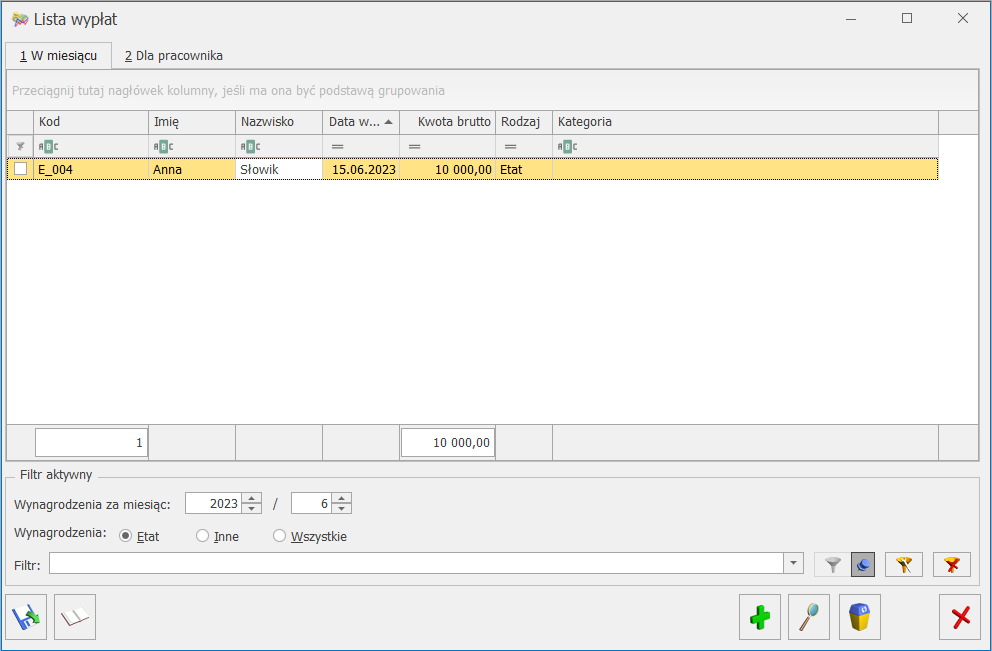 W tym miejscu zostaną opisane przyciski i pola charakterystyczne dla tej listy.
W tym miejscu zostaną opisane przyciski i pola charakterystyczne dla tej listy.
Można również zaksięgować w koszty kwoty przeznaczonej na Fundusz Pracy, a wyliczonej na liście płac właścicieli.
Lista wypłat – zakładka Dla pracownika
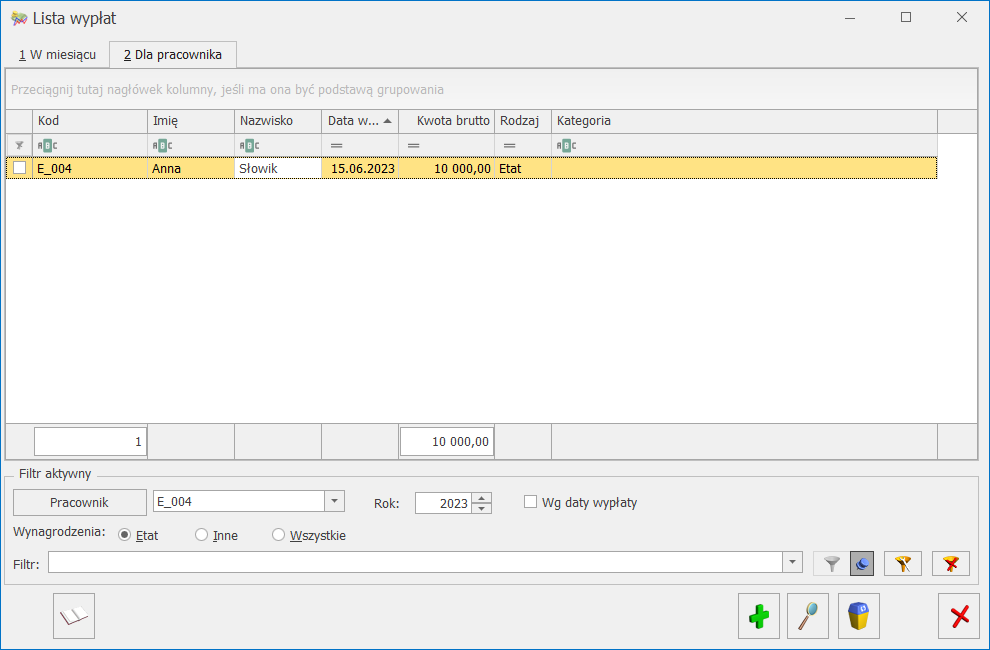 Lista wypłat dla pracownika pozwala na wyświetlenie wszystkich wynagrodzeń dla danej osoby za cały rok.
Na liście wynagrodzeń dla pracownika widnieje parametr Wg daty wypłaty
Lista wypłat dla pracownika pozwala na wyświetlenie wszystkich wynagrodzeń dla danej osoby za cały rok.
Na liście wynagrodzeń dla pracownika widnieje parametr Wg daty wypłaty . Zawiera ona następujące informacje: Imię i nazwisko pracownika, NIP, miesiąc wypłaty, kwotę brutto wynagrodzenia (osobno elementy opodatkowane i nieopodatkowane – w kolumnie Elementy opodatkowane drukowane są składniki, które mają zaznaczony parametr Przychód opodatkowany. W kolumnie Elementy nieopodatkowane drukowane są składniki, które mają odznaczony parametr Przychód opodatkowany, ubezpieczenie społeczne, koszty uzyskania przychodu, dochód do opodatkowania, zaliczkę na podatek dochodowy, podstawę składki na ubezpieczenie zdrowotne, składkę na ubezpieczenie zdrowotne, kwotę do wypłaty, zaliczkę do US, datę przekazania zaliczki.
. Zawiera ona następujące informacje: Imię i nazwisko pracownika, NIP, miesiąc wypłaty, kwotę brutto wynagrodzenia (osobno elementy opodatkowane i nieopodatkowane – w kolumnie Elementy opodatkowane drukowane są składniki, które mają zaznaczony parametr Przychód opodatkowany. W kolumnie Elementy nieopodatkowane drukowane są składniki, które mają odznaczony parametr Przychód opodatkowany, ubezpieczenie społeczne, koszty uzyskania przychodu, dochód do opodatkowania, zaliczkę na podatek dochodowy, podstawę składki na ubezpieczenie zdrowotne, składkę na ubezpieczenie zdrowotne, kwotę do wypłaty, zaliczkę do US, datę przekazania zaliczki.
Wyliczenie zaliczki na deklarację PIT-4R
- [Sekcja C] – zakładka zawiera dane ogólne deklaracji oraz część danych zawartych w sekcji C formularza Zaliczki na PIT-4R.
- [Sekcja C, D, E] – zakładka ta odpowiada pozostałej części sekcji C, D oraz sekcji E formularza Zaliczki na PIT‑4R.
- Rok i miesiąc, za który zaliczka ma być obliczona,
- Zablokuj deklarację przed zmianami – zabezpiecza zaliczkę przed skasowaniem i zmianami,
- Obliczona przez, zatwierdzona przez – kod operatora, który dokonał obliczenia i zatwierdzenia (zablokowania) zaliczki oraz daty tych operacji.

Lista pracowników
Lista pracowników
Poszczególnych pracowników dodajemy w programie na liście pracowników, która jest otwierana z menu: Ogólne/ Pracownicy lub przez naciśnięcie przycisku Pracownicy w menu Nawigacji Comarch ERP Optima/ Ogólne. Na liście pracowników możliwe jest dokonywanie wszelkich operacji dotyczących pracowników, takich jak przeszukiwanie, dodawanie czy kasowanie kart pracowników.